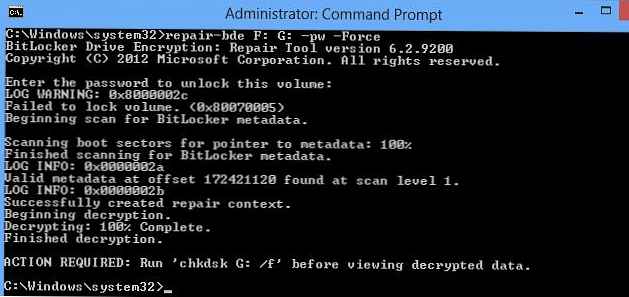Данас ћемо описати поступак опоравка података са диска шифрованог помоћу Битлоцкер-а. Размотрите једноставну скрипту и скрипту са оштећеним погоном Битлоцкер-а. До овог проблема може доћи због оштећења датотечног система на шифрованом диску (на пример, оштећења на делу тврдог диска где БитЛоцкер похрањује важне информације узроковане неочекиваним искључивањем), немогућности покретања ОС или БитЛоцкер конзоле за опоравак и сличних грешака које спречавају шифрирање да се нормално отвори. погон. Описани проблеми могу се појавити како са системским погоном, тако и са уклоњивим спољним или УСБ уређајем.
За опоравак података користићемо услужни програм Поправка-бде (БитЛоцкер Поправка Алат). Ову услужну команду, која се појавила у Виндовс 7/2008 Р2 и користи се за приступ и враћање шифрованих података на оштећеном диску, шифрира БитЛоцкер.
Садржај:
- Захтеви за враћање података из БитЛоцкер волумена
- Откључајте БитЛоцкер шифровани диск у Виндовс-у
- Како откључати шифрирани уређај Битлоцкер ако се Виндовс не покреће
- Обнављање лозинке БитЛоцкер
- Дешифрирање волумена битлокера помоћу кључа за опоравак
- Како отворити шифровани БитЛоцкер уређај у Линуку
Захтеви за враћање података из БитЛоцкер волумена
Да бисте обновили податке са погона шифрованог у БитЛоцкер-у, морате имати бар један од следећих елемената БитЛоцкер заштите:
- Лозинка БитЛоцкер (иста она коју унесете у Виндовс ГУИ приликом откључавања шифрованог диска);
- БитЛоцкер кључ за опоравак;
- Тастер за покретање (.бек) - тастер на УСБ флеш уређају који вам омогућава да аутоматски дешифрујете партицију за покретање система без да захтевате лозинку од корисника.
БитЛоцкер кључ за опоравак (БитЛоцкер кључ за опоравак) је јединствена секвенца од 48 знакова. Кључ за опоравак настаје приликом креирања Битлоцкер волумена, можете га исписати (и спремити на сигурно место, на пример, у сеф), сачувати га као текстуалну датотеку у локалну (ово се не препоручује, јер ако је диск оштећен не можете дешифровати податке) или спољни диск или сачувајте на вашем Мицрософт налогу.

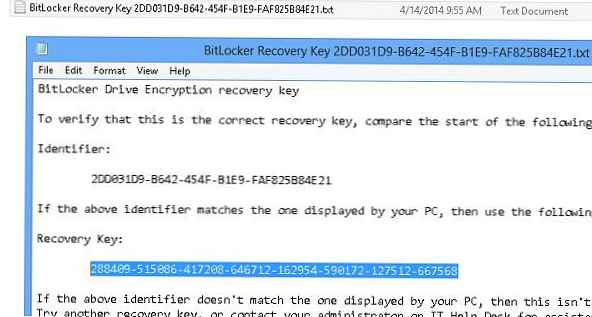
Кључ за опоравак Битлокера можете да пронађете на вашем налогу на Мицрософт веб локацији на адреси хттпс://онедриве.ливе.цом/рецоверикеи.
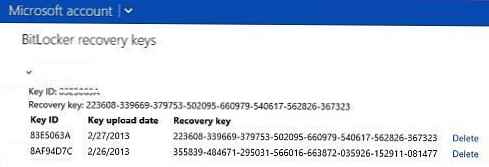 Ако немате приступ кључу за опоравак, више нећете моћи да приступите својим подацима. Уосталом, БитЛоцкер је управо дизајниран да штити ваше датотеке од странаца..
Ако немате приступ кључу за опоравак, више нећете моћи да приступите својим подацима. Уосталом, БитЛоцкер је управо дизајниран да штити ваше датотеке од странаца..
Неколико нијанси у вези с опоравком података с БитЛоцкер погона. Подаци се морају вратити на посебан диск, чија величина не сме бити мања од величине оштећеног диска. Током опоравка биће целокупни садржај овог диска избрисано и замењени дешифрованим подацима из волумена БитЛоцкер.
У нашем примеру, Ф: диск (величина 2 ГБ) је УСБ флеш уређај чији се садржај шифрира помоћу БитЛоцкер-а. Овај се флеш уређај из неког разлога не отвара. За опоравак података инсталирали смо додатни екстерни Дата (Г :) погон капацитета (10 ГБ).
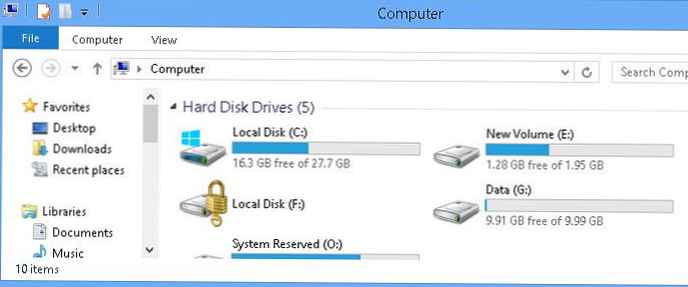
Откључајте БитЛоцкер шифровани диск у Виндовс-у
Најједноставнија ситуација је када морате откључати шифрирани БитЛоцкер уређај у самом Виндовс-у. Вероватно имате спољни уређај или УСБ флеш уређај заштићен БитЛоцкер-ом који се не отвара или желите да отворите шифровани уређај на другом рачунару.
Спојите диск на рачунар и идите на Цонтрол Панел -> Систем анд Сецурити -> Шифровање диска Битлоцкер (доступно у професионалним и вишим издањима оперативног система Виндовс).
На листи дискова изаберите шифровани БитЛоцкер уређај и кликните на Откључај погон. 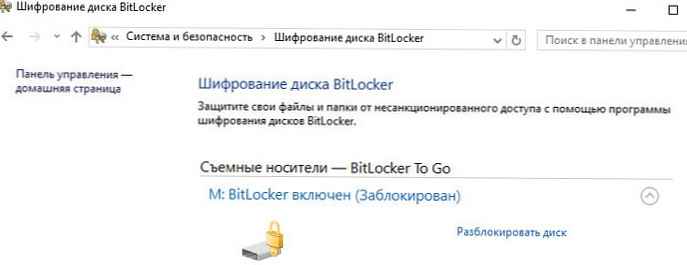
У зависности од кориштеног метода, наведите лозинку, кључ за враћање ПИН-а и повежите паметну картицу. Ако не знате лозинку, али кључ за опоравак је сачуван, изаберите Додатне опције -> Унесите кључ за опоравак.
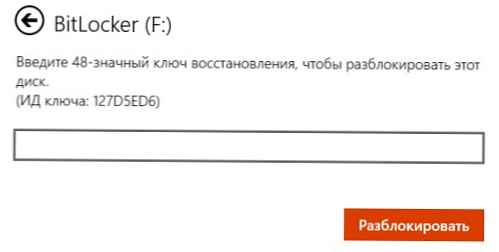
Ако имате неколико кључева за опоравак, можете одредити жељени кључ за опоравак помоћу идентификатора који се појављује у прозору. Ако сте навели исправан тастер, диск се откључава и можете приступити подацима на њему.
Како откључати шифрирани уређај Битлоцкер ако се Виндовс не покреће
Размислите о ситуацији у којој је ваш системски шифриран помоћу Битлоцкера и из неког разлога се ваш Виндовс престао учитавати (плави екран смрти, замрзава се при покретању, погрешна ажурирања итд.)
Покушајте да покренете Виндовс окружење за опоравак (аутоматски ће се покренути ако се Виндовс не покрене 3 пута заредом). Ако ВинРЕ не ради, можете да покренете рачунар са инсталационог диска Виндовс 10, МсДаРТ диска за опоравак или другог диска за покретање. Да бисте покренули командну линију, изаберите Решавање проблема -> Напредно опције -> Команда Промпт, или притисните Схифт + Ф10.
У командном прозору проверите статус свих дискова рачунара (овде ћете наћи шифровани Битлоцкер диск):
манаге-бде -статус
Као резултат наредбе, један (или више) дискова треба да садржи следећи текст: „Битлоцкер Возите Шифровање: Волуме Д" Дакле, шифровали сте диск Д.
Откључајте га покретањем наредбе:
манаге-бде -унлоцк Д: -пв
Команда ће од вас тражити да унесете лозинку БитЛоцкер:
Унесите лозинку за откључавање ове свеске:
Ако је лозинка тачна, појављује се порука:
Лозинка је успешно откључала свезак Д:.
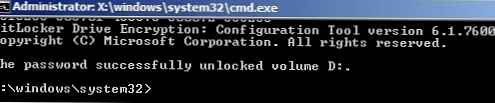
Ваш диск је дешифрован и можете да наставите са враћањем ОС-а.
Ако желите да потпуно онемогућите заштиту БитЛоцкер погона, урадите:
манаге-бде -протецторс -дезакључи Д:
Поново покрените рачунар. Сада диск за дизање није шифрован.
Обнављање лозинке БитЛоцкер
Пре свега, покушајте да вратите податке користећи ову технику (радиће у Виндовс 10, 8.1 / Сервер 2012 / Р2 / 2016 и новијим):
- Покрените командну линију са повластицама администратора:
- Покрените команду:
поправак-бде Ф: Г: -пв -Форце
, гдеФ:- Диск података о Битлоцкеру,Г:- диск на коме је потребно издвојити дешифриране податке; - У току извршења команде, мораћете да одредите Битлоцкер лозинку (ону ону коју корисник унесе у Виндовс ГУИ да би добио приступ шифрованој количини).
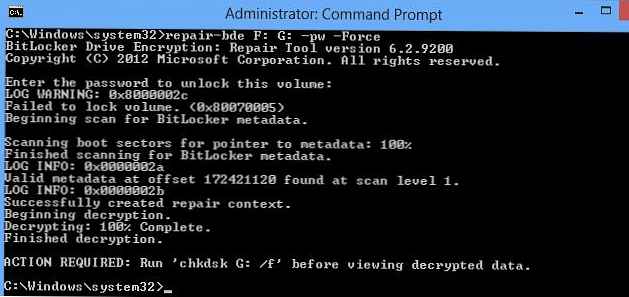
Дешифрирање волумена битлокера помоћу кључа за опоравак
За дешифровање података на оштећеном волумену, чији је садржај шифрирао Битлоцкер, потребан нам је кључ за опоравак или кључ за покретање система (ако је системска партиција шифрирана).
Покрените опоравак података користећи кључ за опоравак:
поправак-бде Ф: Г: -рп 288409-515086-417208-646712-162954-590172-127512-667568 -Форце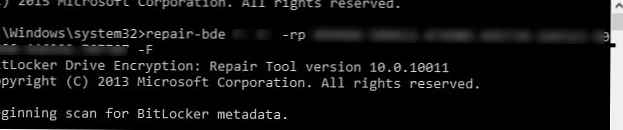
Ако се Битлоцкер користи за шифрирање системске партиције са Виндовс-ом, а посебан тастер за покретање користи се на УСБ флеш уређају за покретање система, шифровани волумен може се дешифровати овако:
поправак-бде Ф: Г: -рк И: \ 3Ф558473-943Д-4330-8449-62Ц36БА53345.БЕК -Форце
где, фајл 3Ф558473-943Д-4330-8449-62Ц36БА53345.БЕК - Кључ за покретање шифрирања БитЛоцкер погона на УСБ Фласх драјву И: \ (подразумевано је ова датотека сакривена).
Након извршења поступка опоравка и дешифровања података, пре него што отворите диск на коме је извучен садржај Битлоцкер волумена, потребно је да га проверите. Да бисте то учинили, покрените следећу наредбу и сачекајте да се доврши:Цхкдск Г: / ф
Напомена. Ако није било могуће повратити податке са шифрираног диска наведеним методама, вриједи покушати креирати секторску копију оштећеног диска помоћу Линук услужног програма ДДРесцуе (или било којег другог сличног услужног програма за опоравак података с оштећених партиција). Затим покушајте да вратите податке из примљене копије према описаном сценарију.
Како отворити шифровани БитЛоцкер уређај у Линуку
Можете да отворите и шифровани БитЛоцкер уређај испод Линук-а. Да бисте то учинили, треба вам услужни програм Дислоцкер и БитЛоцкер кључ за опоравак .
Неке дистрибуције (попут Убунту-а) већ имају услужни програм за откључавање. Ако услужни програм није инсталиран, преузмите га и компајлирајте ручно.тар -квјф дислоцкер.тар.гз
Датотека ИНСТАЛЛ.ТКСТ указује да морате инсталирати либфусе-дев пакет:судо апт-гет инсталл либфусе-дев
Сад спакуј.цд срц / маке маке инсталл
Идите у мнт директоријум и направите два директоријума (за шифровани и дешифровани одељак):цд / мнтмкдир Енцр-партмкдир Децр-део
Пронађите шифрирану партицију (наредба фдиск -л) и дешифрирајте је помоћу кључа за опоравак у другом директорију.
дислоцкер -р -В / дев / сдб1 -п иоур_битлоцкер_рецовери_кеи / мнт / Енцр-парт
У овом примјеру користимо услужни програм ДисЛоцкер у режиму ФУСЕ (Филесистем у Корисничком простору, који омогућава корисницима да креирају сопствене датотеке датотека без привилегија. У ФУСЕ режиму се декриптира само блок којем систем приступа (у покрету). То повећава време приступа подацима али овај режим је много сигурнији.
Монтирајте део:моунт -о петља Дривек / дислоцкер-филе / мнт / Децр-парт
Сада бисте требали видјети све датотеке на шифрираном дијелу..